Frage
Problem: Wie deinstalliere oder installiere ich Standard-Windows 10-Apps?
Könnte mir bitte jemand sagen, wie man Groove Music unter Windows 10 deinstalliert? Bitte korrigieren Sie mich, wenn ich falsch liege, aber Groove Music ist eine der standardmäßigen Windows 10-Apps, daher ist sie nicht in den Programmen und Funktionen enthalten.
Gelöste Antwort
Alle Windows-Betriebssystemversionen werden mit einem Paket vorinstallierter Standardanwendungen wie Rechner, Photo Viewer, Internet Explorer, Microsoft Edge, Paint, Media Player usw. geliefert. Meist spielen diese Apps eine entscheidende Rolle und sind kaum wegzudenken. Standard-Apps sind jedoch nicht fehlerresistent und funktionieren oft nicht richtig. Nehmen Sie zum Beispiel Microsoft Edge, das nach der Installation des neuesten Windows 10-Updates kaputt ging. Edge funktioniert nicht mehr und die Hauptlösungsmethode für das Problem besteht darin, Microsoft Edge neu zu installieren. Wie sollten die Benutzer dies jedoch tun, wenn Edge nicht in der Liste der Programme und Funktionen enthalten ist?
Die Entfernung von Windows 10 wird nicht empfohlen
Um diese Dateien zu deinstallieren, müssen Sie eine lizenzierte Version von erwerben Reimage Reimage Software deinstallieren.
Jede vorinstallierte Anwendung wurde von Microsoft sorgfältig ausgewählt, um Windows-Benutzer zu unterstützen und die Integrität des PCs zu erhalten. Daher raten Experten davon ab, die Standard-Apps von Windows 10 zu entfernen. Die meisten von ihnen belegen nicht viel Festplattenspeicher, daher ist es sinnlos, sie zu entfernen, um Speicherplatz freizugeben. Wenn jedoch eine der Apps fehlerhaft funktioniert, können Sie jede vorinstallierte Standard-App mit einer erhöhten PowerShell deinstallieren.
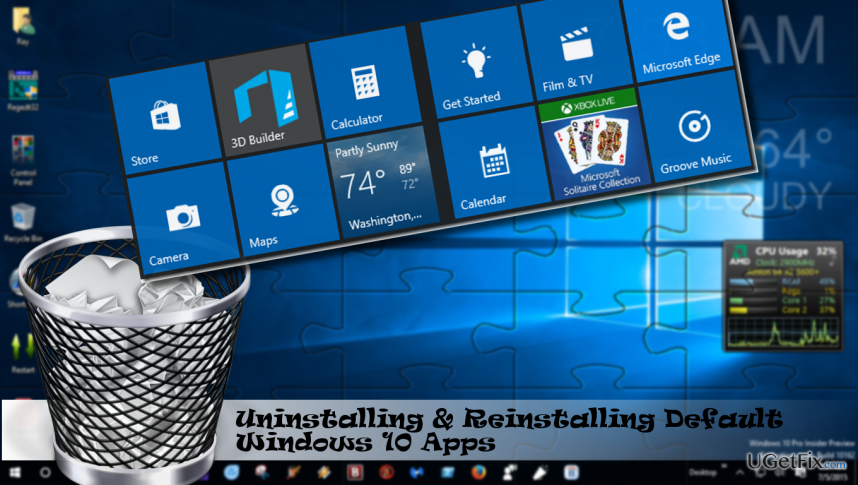
Vorinstallierte Windows 10-Apps deinstallieren
Um diese Dateien zu deinstallieren, müssen Sie eine lizenzierte Version von erwerben Reimage Reimage Software deinstallieren.
Wir werden Anweisungen mit einem Beispiel von Groove Music geben. Wenn Sie eine andere Standard-Windows 10-App deinstallieren möchten, lesen Sie bitte den neuesten Absatz dieses Artikels Artikel und kopieren Sie den entsprechenden Befehl, der dann auf Windows Powershell ausgeführt werden muss.
- Drücken Sie Strg + Umschalt + Entf und suchen Sie den Groove Music-Prozess.
- Klicken Sie mit der rechten Maustaste darauf und wählen Sie Task beenden.
- Dann tippe Power Shell in der Windows 10-Suche.
- Klicken Sie mit der rechten Maustaste auf das Suchergebnis und wählen Sie Als Administrator ausführen.
- Kopieren und Einfügen Get-AppxPackage *zunemusic* | Remove-AppxPackage Befehl und drücken Sie Eingeben um Groove-Musik zu entfernen.
- Unter dem von Ihnen eingegebenen Befehl erhalten Sie eine Bestätigung zum Entfernen. Schließen Sie danach Powershell und starten Sie das System neu.
Neuinstallation vorinstallierter Windows 10-Apps
Um diese Dateien zu deinstallieren, müssen Sie eine lizenzierte Version von erwerben Reimage Reimage Software deinstallieren.
Es spielt keine Rolle, ob Sie eine vorinstallierte Standard-Windows 10-App versehentlich oder absichtlich deinstalliert haben, sie kann auf sehr einfache Weise wiederhergestellt werden.
- Drücken Sie Strg + Umschalt + Entf und suchen Sie den Groove Music-Prozess.
- Klicken Sie mit der rechten Maustaste darauf und wählen Sie Task beenden.
- Der Typ Power Shell in der Windows 10-Suche.
- Klicken Sie mit der rechten Maustaste auf das Suchergebnis und wählen Sie Als Administrator ausführen.
- Kopieren und Einfügen Get-AppxPackage -AllUsers| Foreach {Add-AppxPackage -DisableDevelopmentMode -Register „$($_.InstallLocation)\AppXManifest.xml“} Befehl und drücken Sie Eingeben.
- Mit diesem Befehl werden alle standardmäßigen Windows 10-Apps automatisch neu installiert.
Eine Liste von Befehlen, die auf Powershell ausgeführt werden müssen, um vorinstallierte Apps zu deinstallieren
Um diese Dateien zu deinstallieren, müssen Sie eine lizenzierte Version von erwerben Reimage Reimage Software deinstallieren.
- 3D-Builder Get-AppxPackage *3dbuilder* | Remove-AppxPackage
- Wecker & Uhr Get-AppxPackage *windowsalarms* | Remove-AppxPackage
- Taschenrechner Get-AppxPackage *windowscalculator* | Remove-AppxPackage
- Kamera Get-AppxPackage *Fensterkamera* | Remove-AppxPackage
- Holen Sie sich Büro Get-AppxPackage *officehub* | Remove-AppxPackage
- Groove-Musik Get-AppxPackage *zunemusic* | Remove-AppxPackage
- Mail/Kalender Get-AppxPackage *windowscommunicationapps* | Remove-AppxPackage
- Karten Get-AppxPackage *windowsmaps* | Remove-AppxPackage
- Microsoft Solitaire-Sammlung Get-AppxPackage *solitairecollection* | Remove-AppxPackage
- Filme & Fernsehen Get-AppxPackage *zunevideo* | Remove-AppxPackage
- Nachrichten Get-AppxPackage *bingnews* | Remove-AppxPackage
- Eine Note Get-AppxPackage *onenote* | Remove-AppxPackage
- Menschen Get-AppxPackage *Leute* | Remove-AppxPackage
- Microsoft Phone-Begleiter Get-AppxPackage *windowsphone* | Remove-AppxPackage
- Fotos Get-AppxPackage *Fotos* | Remove-AppxPackage
- Skype Get-AppxPackage *skypeapp* | Remove-AppxPackage
- Geschäft Get-AppxPackage *windowsstore* | Remove-AppxPackage
- Tipps Get-AppxPackage *getstarted* | Remove-AppxPackage
- Diktiergerät Get-AppxPackage *Soundrecorder* | Remove-AppxPackage
- Wetter Get-AppxPackage *bingweather* | Remove-AppxPackage
- Xbox Tipps | Get-AppxPackage *xboxapp* | Remove-AppxPackage
Programme mit nur einem Klick entfernen
Sie können dieses Programm mit Hilfe der Schritt-für-Schritt-Anleitung deinstallieren, die Ihnen von den Experten von ugetfix.com präsentiert wird. Um Ihnen Zeit zu sparen, haben wir auch Tools ausgewählt, die Ihnen helfen, diese Aufgabe automatisch auszuführen. Wenn Sie es eilig haben oder der Meinung sind, dass Sie nicht genug Erfahrung haben, um das Programm selbst zu deinstallieren, können Sie diese Lösungen verwenden:
Angebot
mach es jetzt!
HerunterladenEntfernungssoftwareGlück
Garantie
mach es jetzt!
HerunterladenEntfernungssoftwareGlück
Garantie
Wenn Sie das Programm mit Reimage nicht deinstallieren konnten, informieren Sie unser Support-Team über Ihre Probleme. Stellen Sie sicher, dass Sie so viele Details wie möglich angeben. Bitte teilen Sie uns alle Details mit, die wir Ihrer Meinung nach über Ihr Problem wissen sollten.
Dieser patentierte Reparaturprozess verwendet eine Datenbank mit 25 Millionen Komponenten, die jede beschädigte oder fehlende Datei auf dem Computer des Benutzers ersetzen können.
Um ein beschädigtes System zu reparieren, müssen Sie die lizenzierte Version von. erwerben Reimage Tool zum Entfernen von Malware.

Um völlig anonym zu bleiben und den ISP und die Regierung vor Spionage auf dich solltest du anstellen Privater Internetzugang VPN. Es ermöglicht Ihnen, sich völlig anonym mit dem Internet zu verbinden, indem Sie alle Informationen verschlüsseln, Tracker, Werbung sowie schädliche Inhalte verhindern. Am wichtigsten ist, dass Sie die illegalen Überwachungsaktivitäten stoppen, die die NSA und andere Regierungsinstitutionen hinter Ihrem Rücken durchführen.
Während der Nutzung des Computers können jederzeit unvorhergesehene Umstände eintreten: Er kann sich aufgrund eines Stromausfalls abschalten, u. a Blue Screen of Death (BSoD) kann auftreten, oder zufällige Windows-Updates können den Computer beschädigen, wenn Sie einige Zeit weg waren Protokoll. Dadurch können Ihre Schularbeiten, wichtige Dokumente und andere Daten verloren gehen. Zu genesen verlorene Dateien können Sie verwenden Datenwiederherstellung Pro – es durchsucht Kopien von Dateien, die noch auf Ihrer Festplatte verfügbar sind, und ruft sie schnell ab.